Windows 11 build 23531 ramène la recherche en survol et les applications système à ouvrir via le navigateur par défaut maintenant
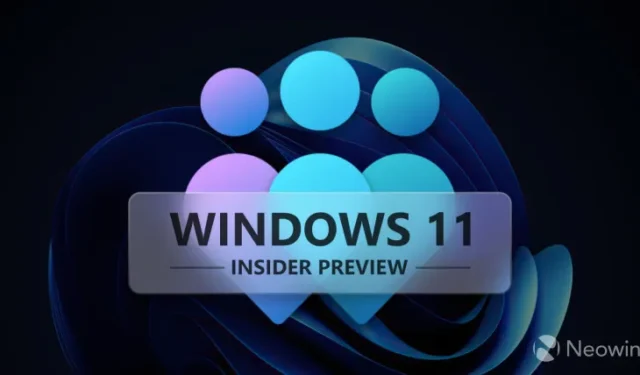
Microsoft a publié aujourd’hui la dernière version du canal de développement Windows 11 Insiders. La nouvelle version, 23531, ramène la recherche ouverte en survol, plusieurs correctifs de crash de l’Explorateur de fichiers, entre autres, des améliorations du Gestionnaire des tâches, et plus encore. De plus, dans l’EEE, les composants du système Windows s’ouvriront désormais via le navigateur par défaut, que ce soit Edge ou autre chose. De plus, il rappelle aux utilisateurs la date d’expiration de la build .
Le journal des modifications complet de la nouvelle version est donné ci-dessous :
Changements et améliorations
[Général]
- [RAPPEL] Expiration de la version Insider Preview : la date d’expiration des versions Insider Preview diffusées vers le canal de développement a été mise à jour au 15/09/2024 à partir de la version 23526. Veuillez vous assurer que vous êtes mis à jour vers la dernière version du canal de développement.
- Dans l’Espace économique européen (EEE), les composants du système Windows utilisent le navigateur par défaut pour ouvrir les liens.
[Rechercher dans la barre des tâches]
- Nous réintroduisons l’expérience de recherche permettant d’appeler le menu déroulant de recherche lorsque vous survolez la lueur du champ de recherche. Ce comportement peut être ajusté en cliquant avec le bouton droit sur la barre des tâches, en choisissant « Paramètres de la barre des tâches » et en ajustant votre expérience de champ de recherche préférée.
Correctifs
[Général]
- Correction d’un problème qui empêchait explorer.exe de fonctionner en mode sans échec.
[Explorateur de fichiers]
- Correction d’un problème qui pouvait provoquer le crash d’explorer.exe lors de la fermeture de l’Explorateur de fichiers.
- Correction d’un problème qui faisait planter l’Explorateur de fichiers lors de la navigation vers la Galerie si vous aviez un grand nombre d’images.
- Correction d’un problème où « Saisir automatiquement dans la zone de recherche » ne fonctionnait pas lorsque l’Explorateur de fichiers était ouvert dans l’Accueil.
- Correction d’un problème où si vous essayiez de copier et coller, un fichier provenant d’un dossier compressé et dans un dossier OneDrive pouvait échouer avec un code d’erreur.
[Arrière-plans HDR]
- Correction d’un problème qui pouvait faire apparaître les fonds d’écran HDR lorsque le HDR était activé.
[Gestionnaire des tâches]
- Correction d’un problème où il n’était pas possible de déplacer la fenêtre du Gestionnaire des tâches avec le toucher ou le stylet.
- Correction d’un problème où le Gestionnaire des tâches plantait lors de l’utilisation du bouton de réinitialisation par défaut dans Paramètres.
- Correction d’un problème qui provoquait des plantages sporadiques lors de l’utilisation du Gestionnaire des tâches, y compris lors de la fin des tâches.
- Correction d’un problème où si vous effectuiez une recherche puis l’effaciez, la vue serait toujours filtrée même s’il n’y avait plus de recherche.
- Correction d’un problème où l’icône de recherche se chevauchait avec le texte du Gestionnaire des tâches dans la barre de titre.
- J’ai effectué quelques travaux pour aider à améliorer les performances lors du basculement entre différentes pages dans le Gestionnaire des tâches.
- Mise à jour de la vue récapitulative de la page Performances (que vous voyez lorsque vous double-cliquez sur les graphiques dans le volet de navigation) pour réduire la taille de la fenêtre.
REMARQUE : Certains correctifs notés ici dans les versions Insider Preview du canal de développement peuvent être intégrés aux mises à jour de maintenance pour la version publiée de Windows 11.
Problèmes connus
[Le menu Démarrer]
- Certaines applications sous Toutes les applications dans le menu Démarrer, telles que les applications PWA installées via Microsoft Edge, peuvent être étiquetées à tort comme un composant système.
[Rechercher dans la barre des tâches]
- Parfois, l’info-bulle lorsque vous passez la souris sur la zone de recherche ne correspond pas à la surbrillance de la recherche actuelle.
[Copilote Windows]
- Vous pouvez utiliser Alt + Tab pour quitter Windows Copilot, mais pas y revenir. Windows + C ramènera le focus sur Windows Copilot
- Lors du premier lancement ou après avoir actualisé Copilot tout en utilisant l’accès vocal, vous devrez utiliser les commandes « Afficher la grille » pour cliquer pour la première fois dans la case « Demandez-moi n’importe quoi ».
Vous pouvez trouver le billet de blog officiel ici .



Laisser un commentaire